

Av Vernon Roderick, Senast uppdaterad: January 31, 2018
"Jag har hört att Samsung Kies är ett ganska fantastiskt program. Jag är inte riktigt säker på vad den gör och hur den kan förbättra min användning av min Samsung-enhet, men jag är färgad intresserad av programmet.
Nu, om jag kan höra om funktionerna och hur man använder det, skulle det vara ganska solidt. Är det någon som har några idéer just nu? Färga mig fascinerad. Låt mig veta hur det går!"
Samsung Kies är ett officiellt program som lanserats av Samsung för att stödja deras användare. Programvaran kan hjälpa dig att överföra information fram och tillbaka från datorer, bärbara datorer, enheter och även andra enheter.
Det är en ganska behändig programvara som verkligen kan hjälpa dig att stödja mobiltelefoner eller surfplattor och det finns fortfarande så mycket du kan göra med dem.

Del 1. Vad är Samsung Kies?Del 2. Hur man använder Samsung Kies Överför data mellan enheter och program?Del 3. Hur fungerar säkerhetskopiering och återställning av Samsung Kies-program?Del 4. Hur man använder Samsung Kies för att uppdatera firmware?Del 5. Bonustips: Lite om Samsung Kies-funktionerna.
En snabb överblick av Samsung Kies, du kommer att kunna göra något av följande:
1. Dataöverföring
Synkronisera flera program och enheter
Import Export
Överföring mellan flera enheter
2. Säkerhetskopiera och återställ
3. Uppdatera firmware
Nu, om någon av dem har fångat ditt intresse, kanske du definitivt vill skaffa Samsung Kies och kunna maximera användningen av din Samsung-mobiltelefon eller surfplatta. Detta kommer att vara en guide till hur du kan maximera Samsung Kies-programmet.
Samsung Kies har ett program som kan göra flera typer av dataöverföring och en hel del av dem är bortom praktiska. Detta är det enda ämnet som var uppdelat i flera sektioner eftersom Samsung Kies faktiskt kan hantera en hel del överföring mellan flera enheter och program.
Med tiden har termen "Sync" gjorts nästan synonymt med Apples produkter och program, men med Samsung Kies har den en möjlighet att göra det med flera alternativ.
Du kan synkronisera din kalender och kontakter till datorn med Samsung Kies, den kan till och med synkronisera din adressbok från ditt Outlook-konto, Yahoo-konto och Google också. Det ger dig tillgång till adressboken för flera program vilket gör den till en enhetlig Samsung-enhet. Naturligtvis synkroniseras det inte om du inte kan få videor, Bilder och mer från din dator. Så du kan definitivt vara säker på att Samsung Kies har en sådan funktion också.
Den kan spara filerna i sitt eget bibliotek och låter användaren flytta informationen till och från en enhet till en dator. Följ dessa enkla steg för att göra det.- Anslut enheten till datorn eller bärbara datorn med Samsung Kies installerat, se till att du inte har några anslutningsproblem för att kunna bearbeta detta korrekt
- Hitta och välj fliken "Synkronisera" för att fortsätta
- Välj innehållet du vill synkronisera till din enhet och tryck sedan på "Synkronisera"-knappen för att avsluta
- Koppla bort telefonen och du är klar
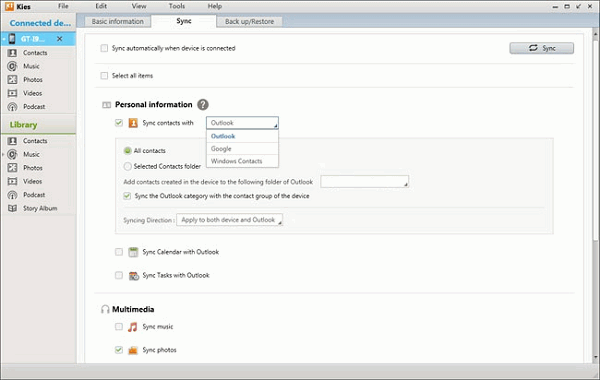
Om du antar att du inte vill använda biblioteket i Samsung Kies eller inte riktigt vet hur du gör det, är det okej. Du kan fortfarande använda Samsung Kies för att faktiskt importera eller exportera filer från din telefon till din dator eller bärbara dator.
Detta kommer att hoppa över steget att behöva spara filerna i programmets bibliotek. Här är stegen för att slutföra dessa:- Anslut din enhet till datorn eller bärbara datorn
- Hitta knappen "Importera/Exportera" och tryck sedan på den fliken
- Välj de filer du vill importera eller exportera och du kan nu koppla bort din telefon
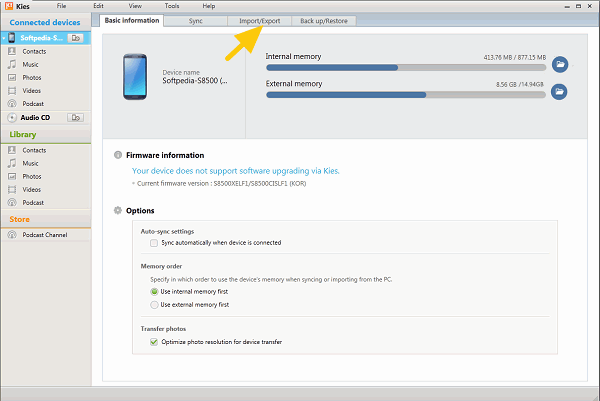
Detta är en praktisk liten förmåga som kan hjälpa dig att ta dig igenom flera anslutningar och bortkopplingar av flera enheter här och där.
Allt du behöver göra är att ansluta båda enheterna till datorn eller bärbara datorn med Samsung Kies så kan du enkelt överföra från en telefon till en annan. För att göra detta gör du bara följande steg:För kontakter och scheman
- Anslut båda enheterna till datorn eller bärbara datorn
- Sök efter fliken "Importera/Exportera".
- Precis under alternativen ser du en "Överför till en annan enhet"
- Välj informationen och klicka på knappen för att avsluta överföringen
- Koppla bort båda enheterna Mediefiler
- Anslut båda enheterna till datorn eller bärbara datorn igen
- Dra bara filerna från Samsung-enheten till Samsung-enheten
– Koppla bort båda telefonerna och du är klar
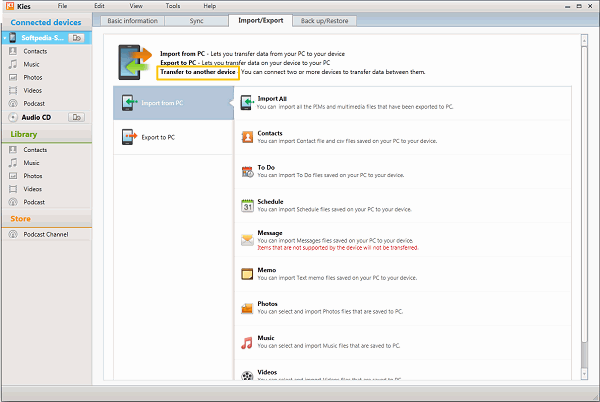
En mycket användbar funktion för dem som är rädda för att förlora sin information från sina Samsung-enheter. Den här praktiska lilla funktionen kan hjälpa dig att säkerhetskopiera informationen på din telefon och sedan fortsätta att återställa den när du verkligen behöver det. Naturligtvis kan du säkerhetskopiera många saker som kontakter, meddelanden, appar och mycket mer. Stegen för att slutföra det är ganska enkla och borde inte vara ett problem för de flesta. Följ stegen nedan för att säkerhetskopiera eller återställa din mobila Samsung-enhet med Kies.
Hur man selektivt säkerhetskopierar Android-telefondata
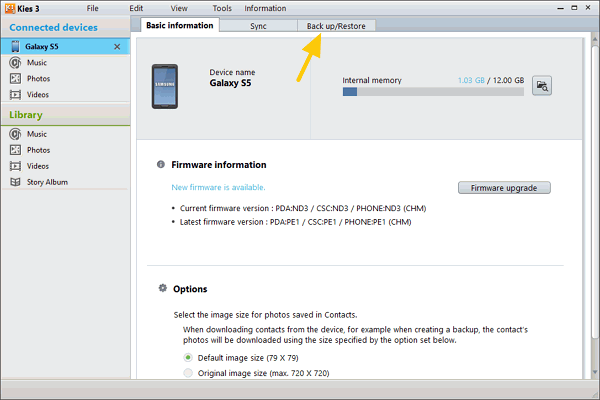
Säkerhetskopiering och återställning
Förutsatt att din Samsung-enhet ännu inte har en uppdaterad firmware och att det finns en nyare version tillgänglig. Helst, om du har flera enheter som ännu inte har uppdaterats också, kan du helt enkelt ladda ner den till din Samsung Kies och sedan ansluta alla enheter och trycka på "uppgradering"-knappen som du kommer att se så snart du anslutit din enhet, kan du se det alternativet. Så om du har flera enheter som ligger lite efter är detta ett idealiskt tillägg för Samsung Kies för dig.
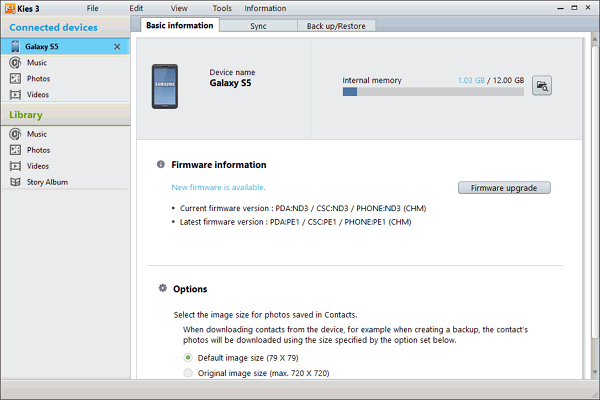
Uppdatering av fast programvara
Observera att de listade objekten ovan, du kan fortfarande också lägga till kontakter med Samsung Kies, ladda ner nya appar, prenumerera på podcaster och mycket mer med Samsung Kies. Det ger dig definitivt ett sätt att maximera användningen av dina Samsung-enheter och andra Samsung-enheter som du kan ha. Det är ett ganska enkelt program att använda och kan verkligen hjälpa dig att få din information säkerhetskopierad, överförd eller till och med återställd, beroende på ditt behov.
Lämna en kommentar
Kommentar
Android Data Backup & Restore
Säkerhetskopiera dina Android-data och återställ selektivt till Android
Gratis nedladdning Gratis nedladdningHeta artiklar
/
INTRESSANTTRÅKIG
/
ENKELSVÅR
Tack! Här är dina val:
Utmärkt
Betyg: 4.4 / 5 (baserat på 93 betyg)